Създаване и управление на шаблони за Word 2019

Научете как да създавате и управлявате шаблони за Word 2019 с нашето ръководство. Оптимизирайте документите си с персонализирани стилове.
Можете да зададете междуредово разстояние в Word 2013 на която и да е от няколко предварителни настройки, като единични, двойни и 1,5 реда, или на точна стойност, измерена в точки. В Word точката е 1/72 от инча. Интервалът преди и след параграф също се посочва в точки.
Вертикалното разстояние се отнася до количеството пространство (известно също като водещо ) между всеки ред. Абзацът има три стойности, които можете да зададете за неговото разстояние:
Разстояние между редовете: Разстоянието между редовете в многоредов абзац
Преди: Добавено е допълнително разстояние над първия ред на абзаца
След: Добавено е допълнително разстояние под последния ред на абзаца
Ако посочите точно количество място на ред и промените размера на шрифта, текстът може вече да не изглежда правилно. Например, ако промените размера на шрифта на по-голям размер от зададеното точно разстояние, редовете може да се припокриват вертикално. Ако не сте сигурни какви размери на шрифта ви трябват, не използвайте точно разстояние.
Ето как променяте разстоянието между редовете за абзаци в писмо или друг документ.
В Word отворете документа си и натиснете Ctrl+A, за да изберете целия документ.
Щракнете върху бутона Разстояние между редовете в раздела Начало на лентата, отваряйки менюто му и изберете 1.0, както е показано.
Разстоянието между редовете във всеки абзац се променя на единично.
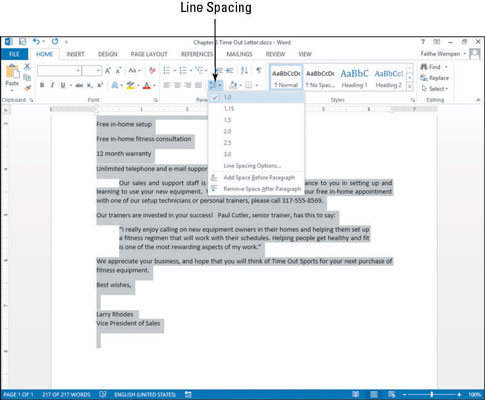
За да премахнете допълнителното вертикално разстояние между абзаците, изберете абзаците и щракнете отново върху бутона Разстояние между редове и абзаци.
След това изберете Премахване на интервал след абзац, както е показано на тази фигура. Допълнителното вертикално пространство между абзаците е елиминирано.
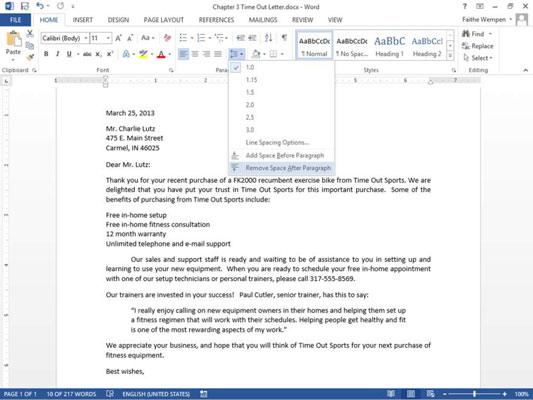
Щракнете върху OK, за да приемете новата настройка.
За повече практика задайте размера на шрифта за абзаца, който току-що форматирате, на 24 точки и наблюдавайте какво се случва с разстоянието между редовете. Натиснете Ctrl+Z, за да отмените промяната си, когато приключите с експериментирането.
Запазете промените в документа.
Научете как да създавате и управлявате шаблони за Word 2019 с нашето ръководство. Оптимизирайте документите си с персонализирани стилове.
Научете как да настроите отстъп на абзаци в Word 2016, за да подобрите визуалната комуникация на вашите документи.
Как да блокирам Microsoft Word да отваря файлове в режим само за четене в Windows Microsoft Word отваря файлове в режим само за четене, което прави невъзможно редактирането им? Не се притеснявайте, методите са по-долу
Как да коригирате грешки при отпечатването на неправилни документи на Microsoft Word Грешките при отпечатването на документи на Word с променени шрифтове, разхвърляни абзаци, липсващ текст или изгубено съдържание са доста чести. Въпреки това недейте
Ако сте използвали писалката или маркера, за да рисувате върху слайдовете на PowerPoint по време на презентация, можете да запазите чертежите за следващата презентация или да ги изтриете, така че следващия път, когато го покажете, да започнете с чисти слайдове на PowerPoint. Следвайте тези инструкции, за да изтриете чертежи с писалка и маркери: Изтриване на линии една в […]
Библиотеката със стилове съдържа CSS файлове, файлове с разширяем език на стиловия език (XSL) и изображения, използвани от предварително дефинирани главни страници, оформления на страници и контроли в SharePoint 2010. За да намерите CSS файлове в библиотеката със стилове на сайт за публикуване: Изберете Действия на сайта→Преглед Цялото съдържание на сайта. Появява се съдържанието на сайта. Библиотеката Style се намира в […]
Не затрупвайте аудиторията си с огромни числа. В Microsoft Excel можете да подобрите четливостта на вашите табла за управление и отчети, като форматирате числата си така, че да се показват в хиляди или милиони.
Научете как да използвате инструменти за социални мрежи на SharePoint, които позволяват на индивиди и групи да общуват, да си сътрудничат, споделят и да се свързват.
Юлианските дати често се използват в производствени среди като времеви печат и бърза справка за партиден номер. Този тип кодиране на дата позволява на търговците на дребно, потребителите и обслужващите агенти да идентифицират кога е произведен продуктът и по този начин възрастта на продукта. Юлианските дати се използват и в програмирането, военните и астрономията. Различно […]
Можете да създадете уеб приложение в Access 2016. И така, какво всъщност е уеб приложение? Е, уеб означава, че е онлайн, а приложението е просто съкращение от „приложение“. Персонализирано уеб приложение е онлайн приложение за база данни, достъпно от облака с помощта на браузър. Вие създавате и поддържате уеб приложението в настолната версия […]








